Создание и настройка проекта в HTML Help Workshop
Установив необходимые бесплатные программы, мы разобрали исходный файл api.chm и получили 64 файла (подробнее смотрите материал Декомпиляция CHM-файла). Это основная часть исходника. Именно эти файлы мы будем редактировать, чтобы обновить CHM. Но для сборки обновленного CHM-файла отредактированных файлов будет недостаточно. Чтобы собрать новый CHM-файл при помощи бесплатной программы HTML Help Workshop, вам также потребуется файл проекта. Поэтому прежде, чем перейти к редактированию, рассмотрим, как создать проект в HTML Help Workshop, и научимся собирать обновленный CHM-файл.
Создание проекта
Чтобы создать проект с базовыми настройками:
- Запустите HTML Help Workshop из меню Пуск.
- Выберите File / New.
- В окне New будет выделен Project. Нажмите на кнопку ОК. Будет открыто первое окно Мастера создания нового проекта.
- Для продолжения нажмите на кнопку Далее. В следующих пунктах описания данный шаг будет опущен.
- В окне New Project — — Destination укажите название проекта и путь к папке, в которой он будет создан: C:\test\decompiled\new_prj.hhp. Можно также нажать на кнопку Browse и указать эти данные стандартным для ОС Windows способом.
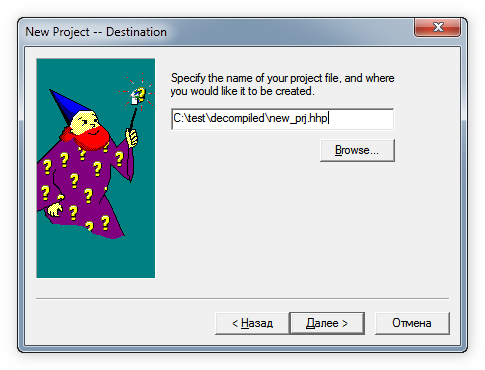
- В окне New Project — — Existing Files пометьте все флажки, чтобы добавить в проект извлеченные из CHM файлы.
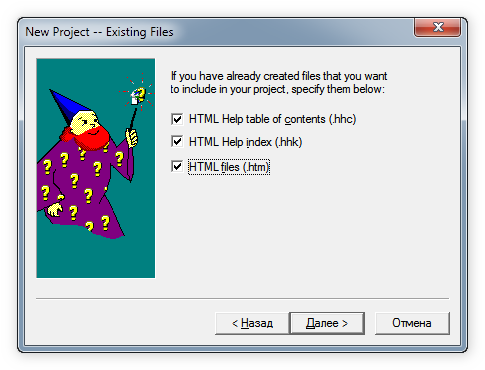
- В окне New Project — —Table of Contents нажмите Browse и выберите файл C:\test\decompiled\api.hhc.
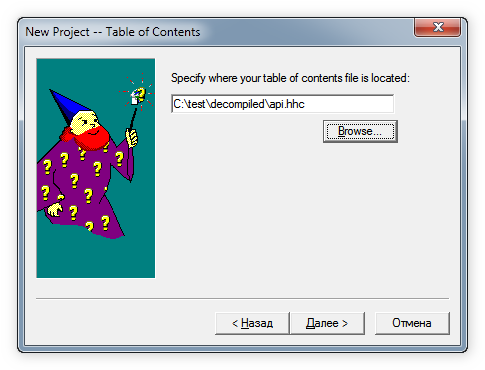
- В окне New Project — —Index нажмите Browse и выберите файл C:\test\decompiled\api.hhk.
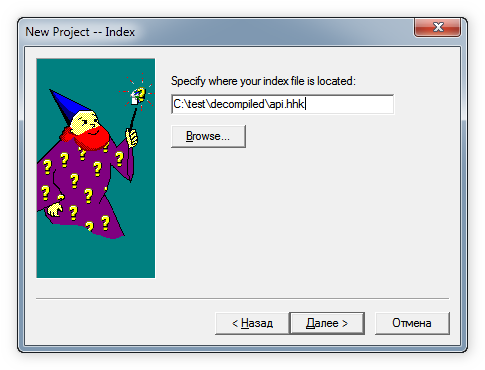
- В окне New Project — —HTML Files нажмите Add, выберите и добавьте все .htm-файлы из папки decompiled.
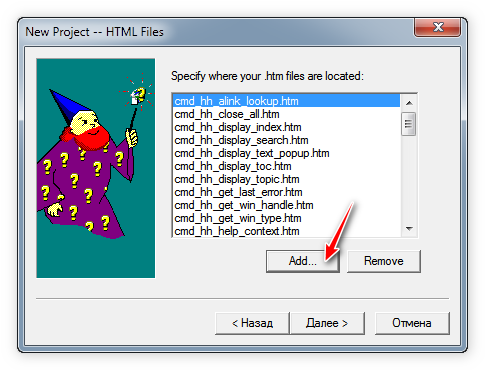
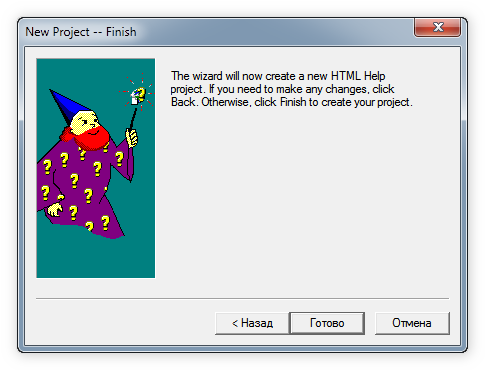
Будет создан проект для сборки справки. Файл проекта должен быть автоматически сохранен в выбранной папке.
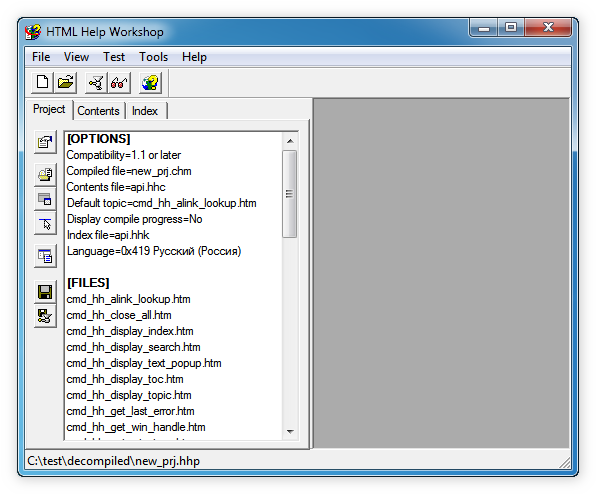
Настройка проекта и тестовая сборка нового CHM-файла
Далее необходимо указать название справки, которое будет отображаться в строке заголовка окна справки, выбрать файл раздела, который будет открываться по умолчанию при запуске справки, а также включить расширенный поиск и избранное.
Указать название справки, раздел по умолчанию и включить простой поиск:
- На вкладке Project щелкните Change Project Options.
- В окне Options на вкладке General введите название справки в поле Title. В оригинале это HTML Help API Reference.
- В раскрывающемся списке Default file: выберите файл ov_main.htm.
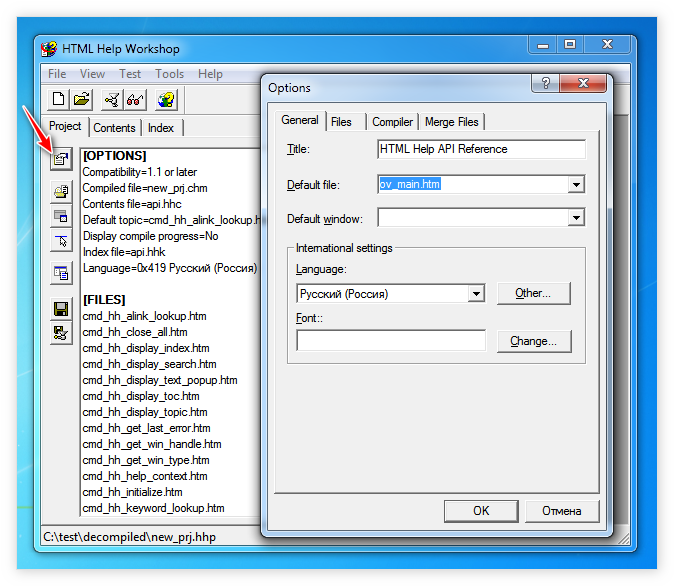
- Чтобы включить простой поиск, перейдите на вкладку Compiler, пометьте флажок Compile full-text search information и нажмите на кнопку ОК. Если сначала не включить простой поиск, это все равно придется сделать после активации расширенного поиска.
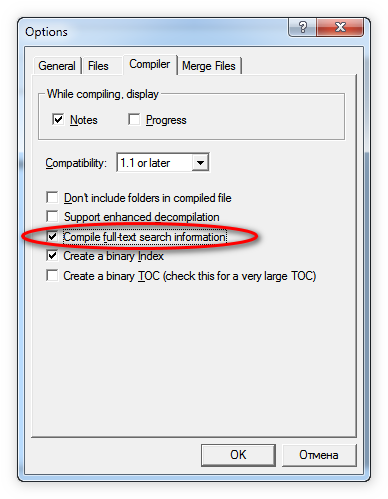
Включить расширенный поиск и избранное:
- На вкладке Project щелкните Add/Modify Window Definitions.
- В окне Add a New Window Type введите название для нового типа окна, например, new, и нажмите на кнопку ОК.
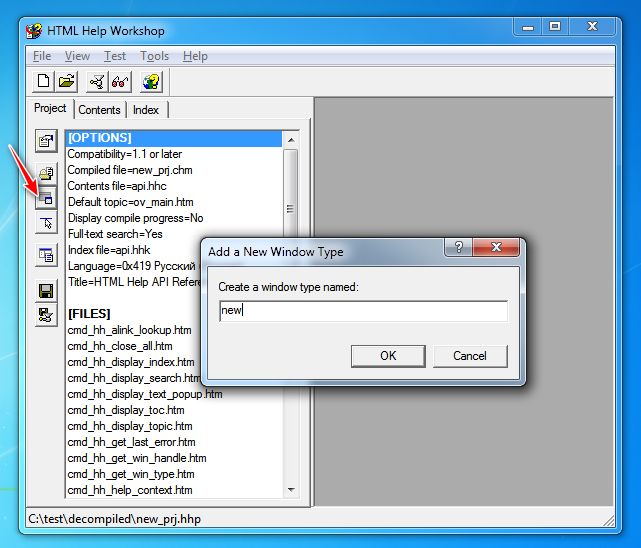
- В окне Window Types перейдите на вкладку Navigation Pane.
- В группе Tabs пометьте флажки Search tab, Advanced search, Favorites tab и нажмите на кнопку ОК. Окно Window Types будет закрыто.
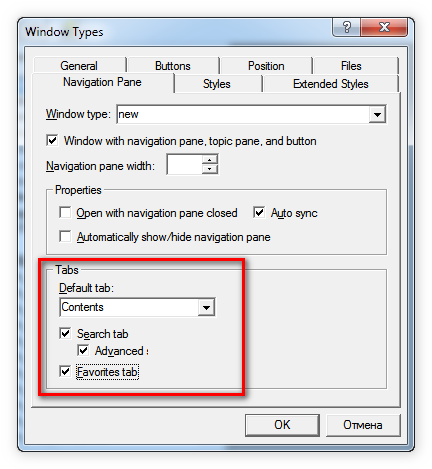
- На вкладке Project снова щелкните Change Project Options, перейдите на вкладку Files и в поле Compiled file: проверьте путь к папке и название нового файла справки. Назовем его new_api.chm. В поле Compiled file: должно отображаться c:\test\decompiled\new_api.chm.
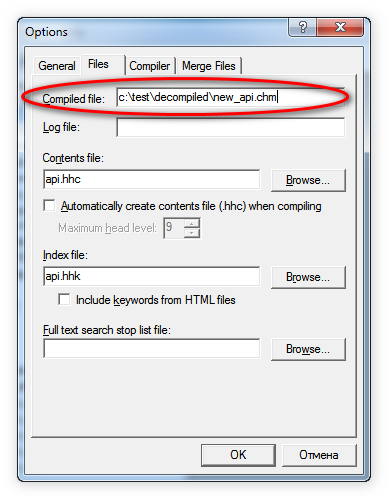
- Нажмите на кнопку ОК.
- Выберите File / Save Project. Все должно быть готово к тестовой сборке справки.
Собрать новый CHM-файл
- Выберите File / Compile или на панели инструментов щелкните Compile HTML file.
- В окне Create a compiled file проверьте, чтобы для сборки был выбран файл текущего проекта, и нажмите на кнопку Compile.
- Перейдите в папку decompiled и запустите файл new_api.chm. Должен получиться следующий результат. Панель инструментов будет немного отличаться от оригинала.
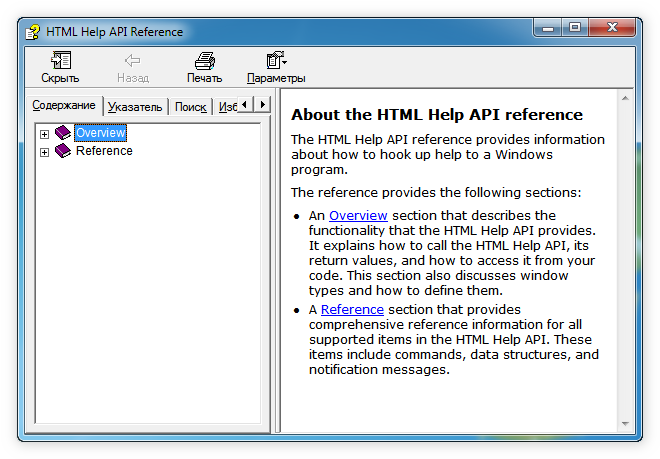
Добавить кнопки на панель инструментов:
- В окне HTML Help Workshop на вкладке Project щелкните Add/Modify Window Definitions.
- В окне Window Types перейдите на вкладку Buttons.
- В группе Button Types пометьте флажки напротив тех кнопок, которые должны быть на панели инструментов, и снимите флажки напротив тех кнопок, которые необходимо скрыть.
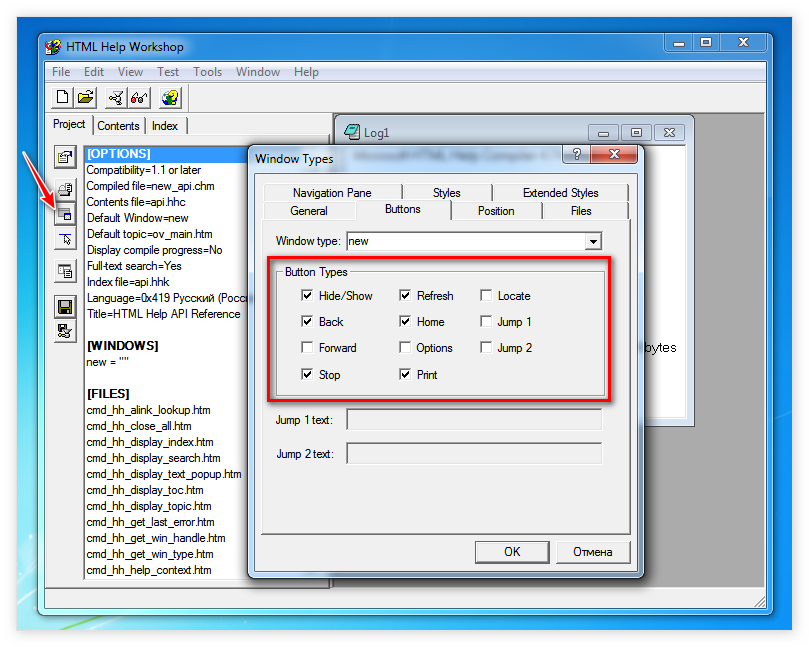
- Нажмите на кнопку ОК.
- Выберите File / Save Project.
- Пересоберите справку. Должен получиться следующий результат.
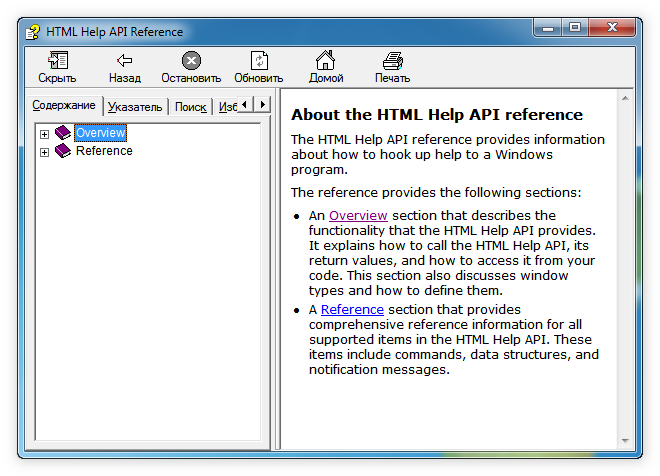
Файлы, извлеченные из оригинального CHM, и файл проекта, созданный в HTML Help Workshop, вместе составляют новый исходник. Далее с ним можно работать: вносить изменения, дополнять, сокращать и т.д. этому посвящена следующая статья Внесение изменений и сборка нового CHM-файла.
About Basic Procedures for Using HTML Help Workshop
The following list describes the basic procedures for using HTML Help Workshop.
Help Workshop Tasks
| Task | Procedure |
|---|---|
| Open HTML Help Workshop | On the Start menu, point to Programs, point to HTML Help Workshop, and then click HTML Help Workshop. |
| Close HTML Help Workshop | On the File menu, click Exit. |
| Display or hide the toolbar | On the View menu, click Toolbar. |
| Display or hide the status bar | On the View menu, click Status Bar. |
| Display HTML Help Messages | On the View menu, click HTML Help Messages. |
| Arrange HTML Help Workshop windows or icons | On the Window menu, click Cascade, Tile Horizontally, Tile Vertically, or Arrange Minimized Windows. |
File Management Tasks
| Task | Procedure |
|---|---|
| View a file | On the File menu, click Open. |
| Change the name or location of a file | On the File menu, click Save File As. |
| Save all open files | On the File menu, click Save All Files. |
| Close a file | On the File menu, click Close File. |
| Close all open files | On the File menu, click Close All. |
| Edit an existing project file | On the File menu, click Open. In the Files of type box, click Project files (*.hhp), and then locate the project file. |
| Close a Help project | On the File menu, click Close Project. |
| Save a Help project | On the File menu, click Save Project. |
| Change the name or location of a Help project | On the File menu, click Save Project As. |
Preferences
| Task | Procedure |
|---|---|
| Set Help project preferences | On the File menu, click Preferences, and then click the General tab. |
| Set contents file preferences | On the File menu, click Preferences, and then click the Contents tab. |
| Set index file preferences | On the File menu, click Preferences, and then click the Index tab. |
About HTML Help Workshop
Microsoft HTML Help Workshop (Hhw.exe) is an executable program designed to help you create help systems using source files based on Hypertext Markup Language (HTML). With HTML Help Workshop, you can create help systems for distribution with a software program or as stand-alone systems on a Web site.
With its easy-to-use interface, HTML Help Workshop allows you to organize the different files that make up the content of your help system into a single project (.hhp) file, and to author HTML files with a text editor. You can also create and edit contents (.hhc) and index (.hhk) files, add graphics (.gif, .jpeg, .png) files, and insert the HTML Help ActiveX control (the primary navigation tool in HTML Help) into your HTML files.
If you choose to ship your help files using the HTML Help Viewer, HTML Help Workshop includes the HTML Help compiler. A single click allows you to compile, view, and test any changes you have made to your help files.
При подготовке материала использовались источники:
https://help-spravka.ru/blog/11-help/32-create-new-project-in-html-help-workshop
https://learn.microsoft.com/en-us/previous-versions/windows/desktop/htmlhelp/about-basic-procedures-for-using-html-help-workshop
https://learn.microsoft.com/en-us/previous-versions/windows/desktop/htmlhelp/about-html-help-workshop